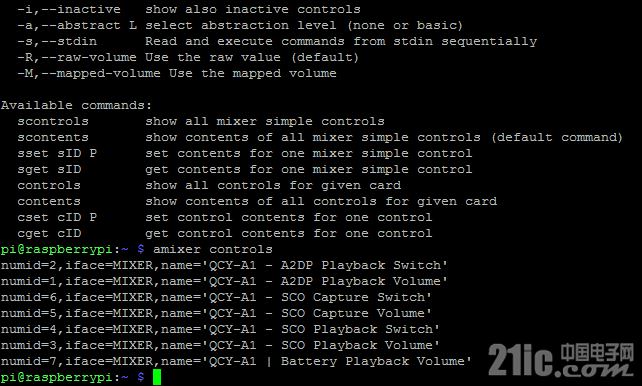J、K操作上下移动,空格播放

进排行榜,按空格键播放,然后插入耳机,可以正常收听


接下来就可以折腾蓝牙了
用的是QCY的蓝牙耳机,蓝牙4.1,刚好树莓派也是蓝牙4.1。
树莓派3默认蓝牙是搜索不到的,先来配置一下
打开蓝牙耳机,使其处于配对模式,树莓派扫描可连接的设备,

使用pair配对,后跟要配对的ID号
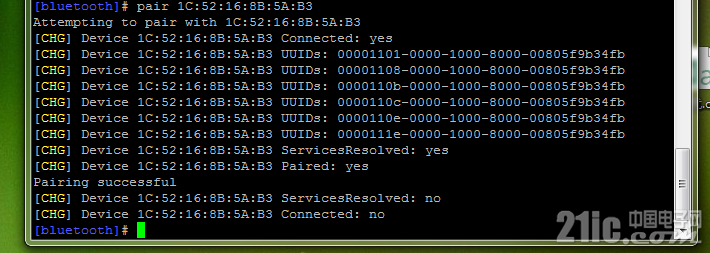
配对完后就可以连接了

连接时,蓝牙耳机会提示连接成功。
退出

再次打开音乐播放,但蓝牙耳机没有声音,插入的耳机却可以听到声音

好吧,进配置,改一下输出
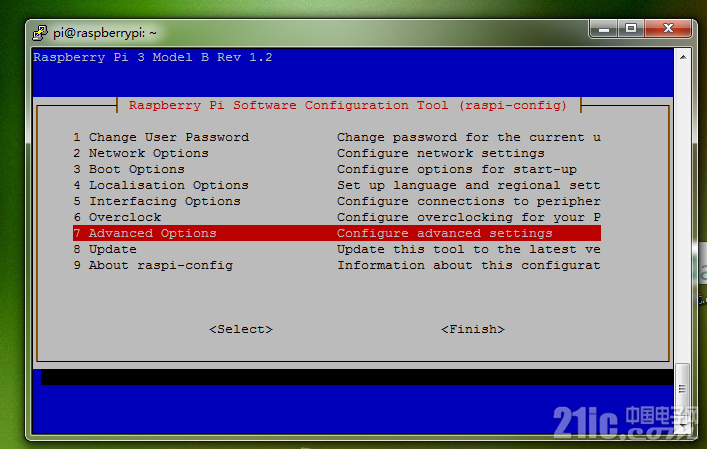


发现只有两个选项,3.5mm与HDMI,无解。
这块折腾了很长时间,最后进图形界面解决了



树莓派的解码效果还是很不错的,静静的听了会歌。
最后附上NetEase-MusicBox作者分享的GitHub的网址,里面还有快捷键的详细介绍。
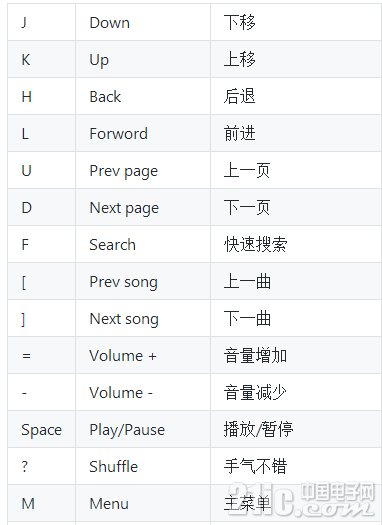
其它的可以自己尝试下,很多